
Hogyan tiszta cookie-kat a böngésző a Google Chrome, Mozilla Firefox, Yandex.Browser, az Internet Explorer, a Windows 7 számítógép, laptop, mobiltelefon, tablet Android, iPhone, apad, Safari Mac?
Cikk a cookie-k különböző böngészőkön történő eltávolítására, a különböző modulok (iPhone, iPad, tablet, laptop, számítógép).
Navigáció
- Mit tartalmaz a cookie-k?
- Cookie-k tisztítása Mozilla böngészőben
- Cookie-k tisztítása a Google Chrome-ban
- Cookie-k tisztítása a Explorer böngészőben
- Tisztítás a szakácsból Yandexben
- A sütik eltávolítása a Windows 7 rendszeren
- Eltávolító szakács tabletta
- Tisztító szakács szafariban
- Cookie-k tisztítása a Safari böngészőben iPhone, iPad
- A cookie-k eltávolítása egy böngészőben szafari a mákon
- Videó: Hogyan lehet eltávolítani a sütiket Mozille-ben?
Cookie-k (cookie-k), Furcsa szleng! Azonban nem megfosztott jelentést. Az angol fordítás során cookie-kat, darabot, fragmenst, telket jelent.

Cookie-k, az információ egy része, a HTTP - kérés elküldve a számítógéphez
Az informatikai technológiákban az ilyen kifejezés egy kis adagot jelöl ki a számítógépen tárolt kiszolgálóból. A böngésző elküldi az adatok részét a kiszolgálónak, amikor a felhasználó belép az oldaloldalon. Cookie-k, Az információ egy része, HTTP - kérés, a számítógéphez megy.
Mit tartalmaz a cookie-k?
- jelszavak a böngészők a webhelyeken
- szöveges információk blogolás után, fórum, fiók
- regisztrációs információk néhány webhelyről (Bejelentkezés, jelszó)
FIGYELMEZTETÉS, Miután belépett valaki más fiókjának, az online áruház, egy adott program, a jelszó alatt, a bejelentkezés alatt, a második alkalommal, a részleteket már a megfelelő bejelentkezési sorokba szállítjuk. Szabadon mehetünk újra.
Cookie-k, tartalmazzon információkat a webhelyről. A webhelyre lépünk, regisztrációs adatai a kiszolgálóhoz jönnek. A kiszolgáló az "Automatikus" módba helyezi az oldalt.
Cookie-k Kikapcsolhat, de a lehetőségek kevésbé válnak.
Ha azonban úgy dönt, hogy ezt megteszi, olvassa el az alábbi információkat.
Cookie-k tisztítása Mozilla böngészőben
- adjuk meg az eszköztárat
- az opcióba esünk "Beállítások"
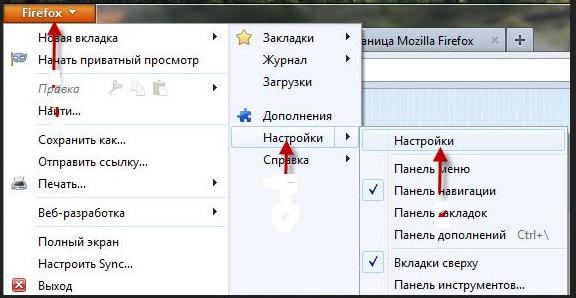
"Beállítások" opciók a Mozilla böngészőben
- nyitott rész "Magánélet"
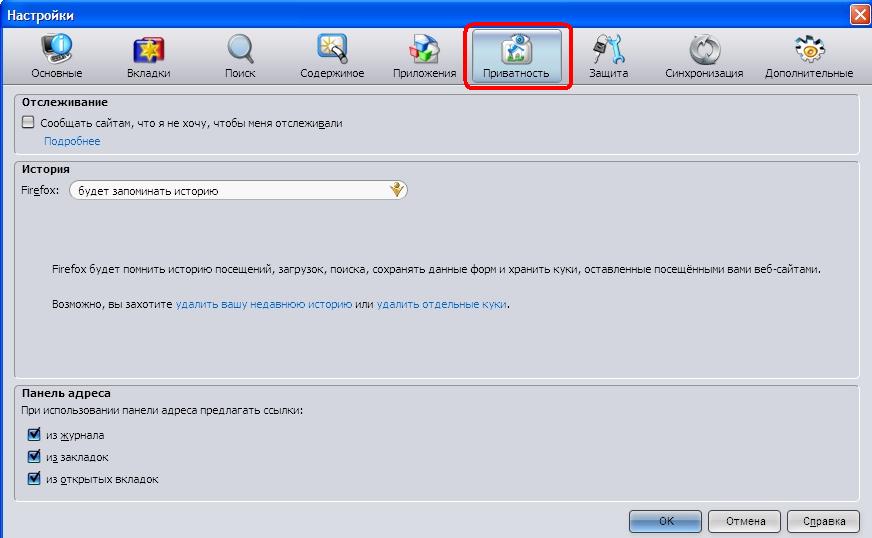
"Adatvédelem" szakasz a "Beállítások" opcióban
- kapcsolja be a kulcsot "Cookie-k törlése"
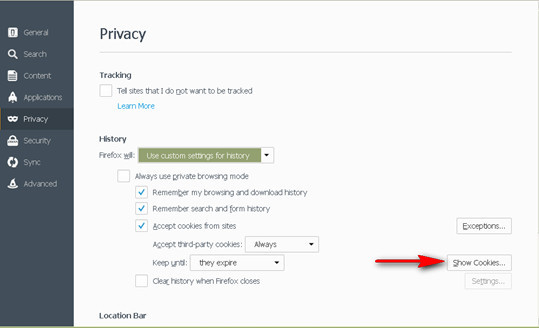
A "Cookie-k eltávolítása" gomb az "Adatvédelem" szakaszban (az angol nyelvű verzió egy piros nyíl jel)
Cookie-k tisztítása a Google Chrome-ban
- adjuk meg a részt "Beállítások és menedzsment" Böngésző
- nyitott rész "Beállítások"
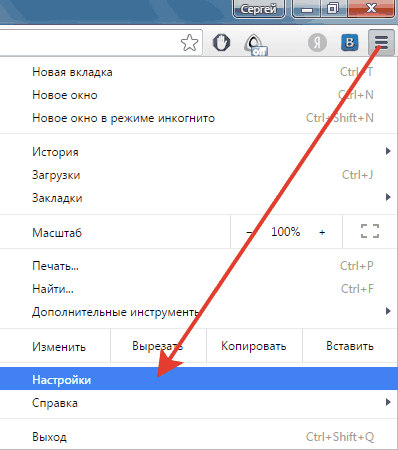
Szakasz "Beállítások" Google Chrome
- beírjuk a menüt "További"
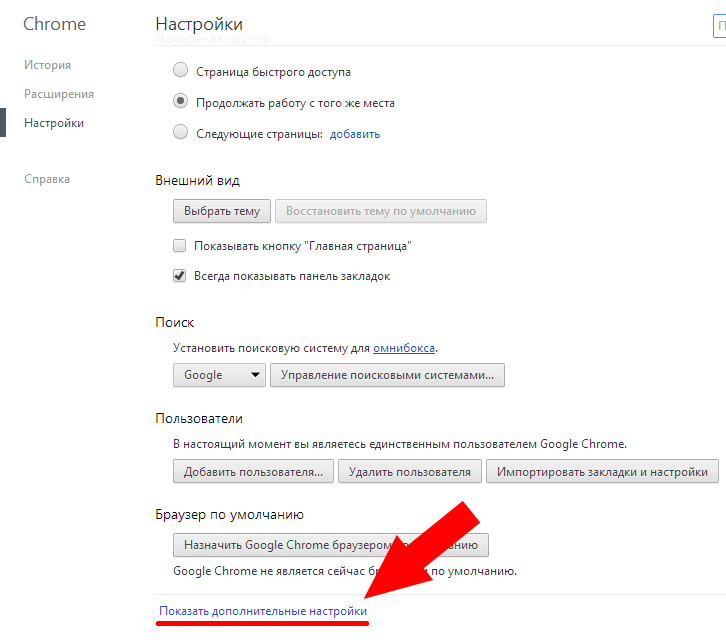
Menü "További" Google Chrome
- nyisd ki "Személyes adatok"
- nyomja meg a gombot "Tisztítsa meg a történelmet"
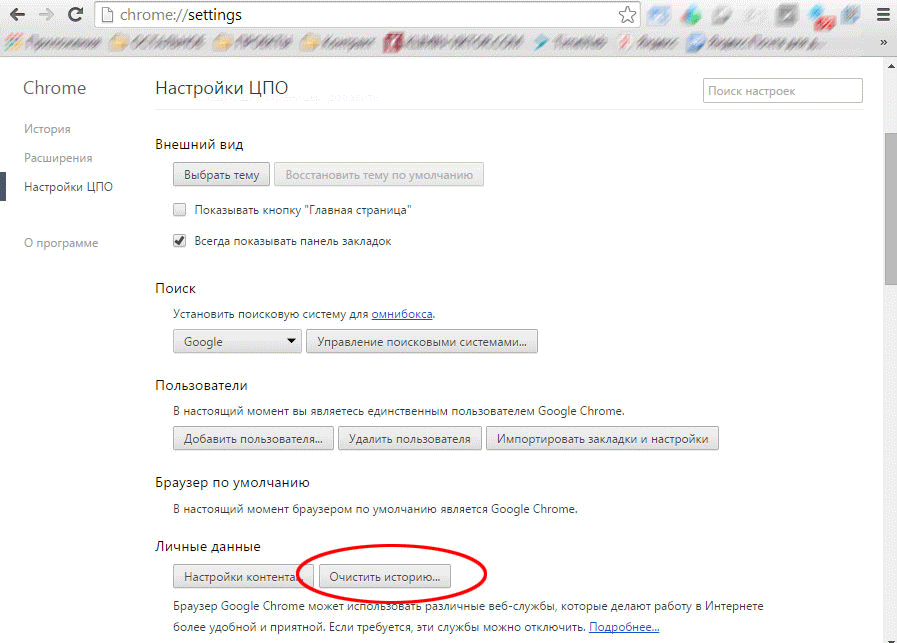
Tiszta történetkulcs
- tegye az ikont a sorba "Cookie-k törlése, más webhelyadatok és plug-in"
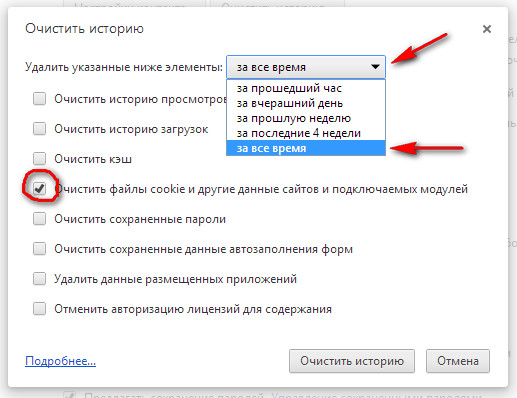
"Cookie-k törlése, egyéb webhelyek és plug-in modulok, jelezve az időtartamot.
- nyomja meg a gombot "Egyértelmű"
Szakítsa meg az eltávolítást laptop A fenti séma szerint halad.
Cookie-k tisztítása a Explorer böngészőben
- nyissa meg a menüt "Szolgáltatás"
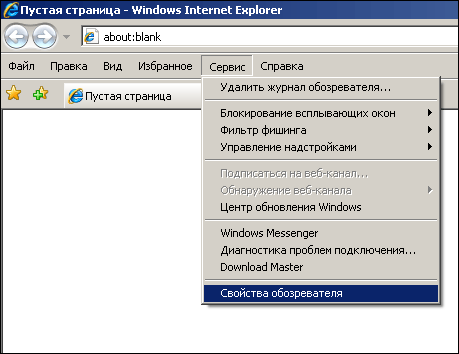
Nyissa meg a "Service" menüt
- megtaláljuk az opciót "Observer tulajdonságok"
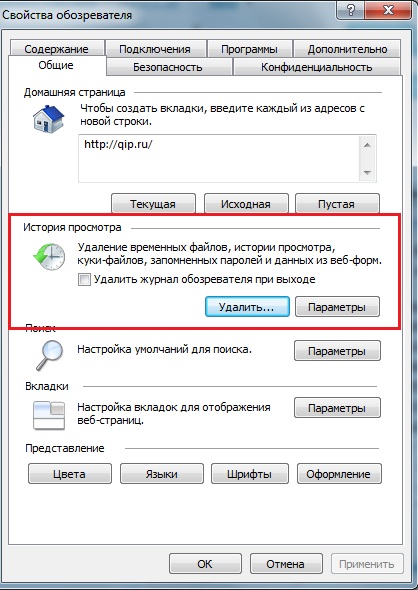
Opció "Observer tulajdonságok", "Általános", Cookie-k lap
- nyitott rész "Tábornok"
- látjuk a nézet történetét
- tedd az ikont a fájlba "Cookie-k"
- nyomja meg a gombot "Töröl"
Tisztítás a szakácsból Yandexben
- böngészőt adunk meg Yandex.
- tedd az ikonokat az adott tételekhez
- megtaláljuk a kívánt időtartamot a listán
- beírjuk a menüt "Beállítások"
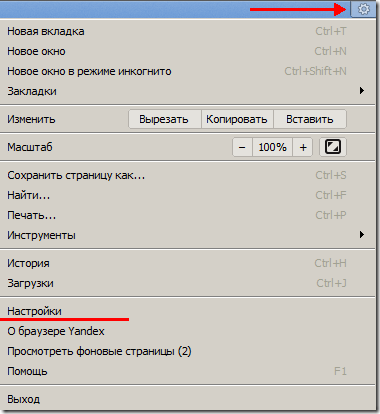
Menü "Beállítások" a Yandexben
- aktiváljuk a kulcsot "További beállítások"
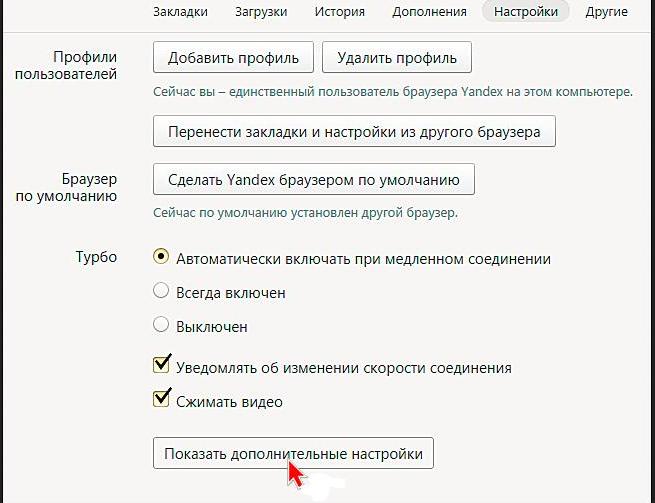
Aktiváljuk a "Speciális beállítások" gombot
- adjuk meg a részt "Személyes adatok"
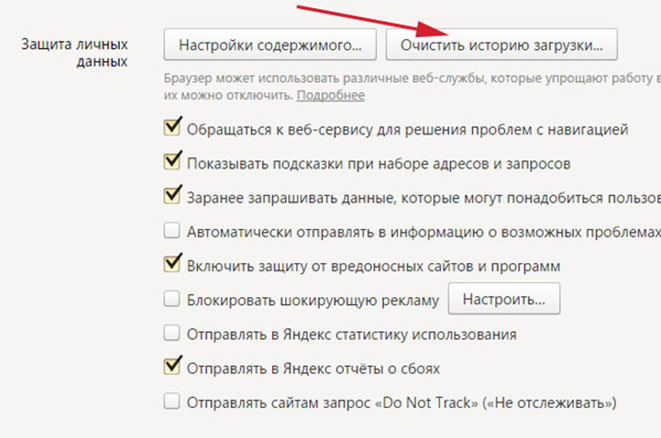
A "Személyes adatok" szakaszban ünnepeljük a "Főzés megőrzése" jelet
- megünnepeljük a jelet "Tiltsa le a cookie-k megőrzését"
- vagy talál egy erőforrás, törölje a bejegyzést
A sütik eltávolítása a Windows 7 rendszeren
A számítógép verzióján Windows 7. Szüksége van olyan tisztítási információkra, amelyek nem jelentenek értéket, mivel az információ lelassíthatja a munkafolyamatokat.
Vázlatosan, ezt speciális címkével lehet elvégezni:
- a jobb egérgombbal dolgozunk az opció kiválasztásával. "Teremt"
- nyomja meg a gombot "Címke"
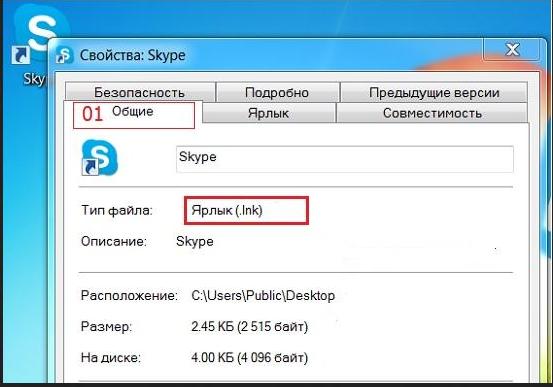 Nyomja meg a "Label" gombot
Nyomja meg a "Label" gombot
- a címke létrehozás helyének kiválasztásához helyezze el a két kifejezést
32 bites:% windir% \\ system32 \\ rundll32.exe advapi32.dll, processzions vagy
64 bites:% windir% \\ syswow64 \\ rundll32.exe advapi32.dll, processidletasks
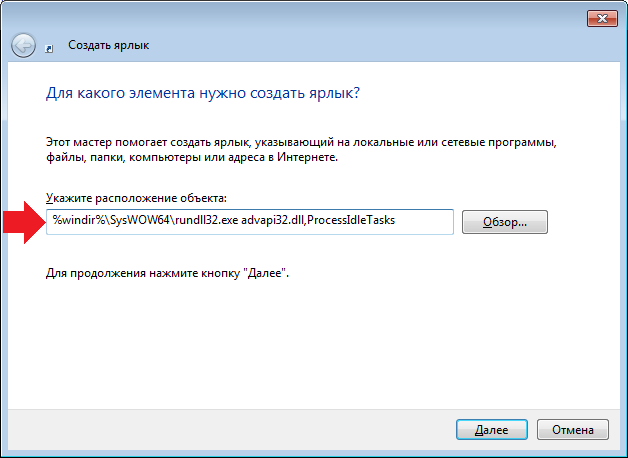
A címke létrehozás helyének kiválasztásához helyezze el a két kifejezést
- nyomja meg a gombot "További"
- a címke nevét hozzárendeljük
- erősítse meg a kulcs műveleteit "Kész"
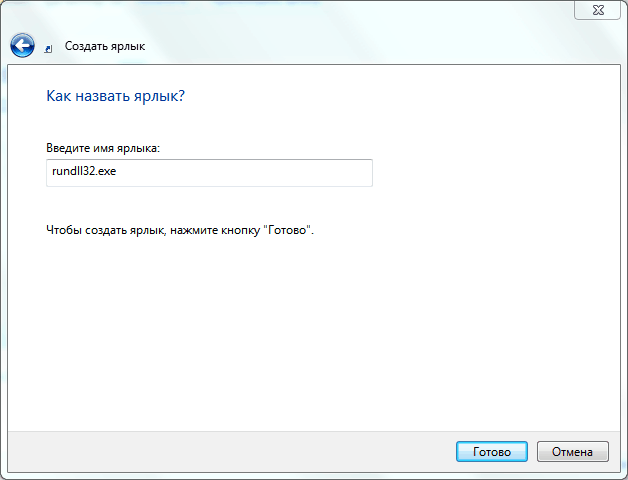
Erősítse meg a "Befejezés" gombot
- kapcsolja be a funkciót "Címke", Hogy megtisztítsa a számítógép memóriájának "eltömődését"
Eltávolító szakács tabletta
Gyakorlatilag, ahogy fentebb említettük, ben Króm.
- b. Króm
- válassza az ikont az eszköztáron
- nyomja meg a részt "Történelem"
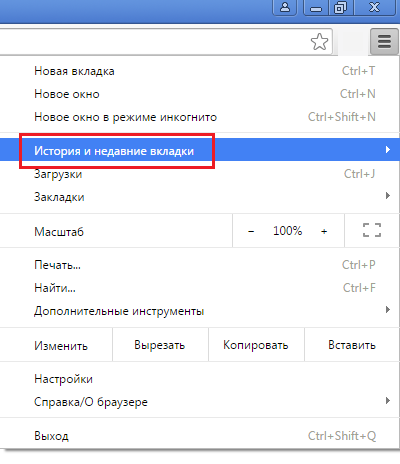
A "Történelem" szakasz Chrome-ban
- aktiváljuk az opciót "Tisztítsa meg a történelmet"
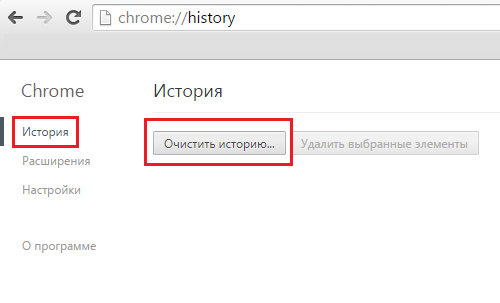
Opció "Tisztítsa meg a történetet"
- válassza az Opciók lehetőséget "Cookie-k", Azután "Helyszíni adatok", fájlok, kezche megőrzése
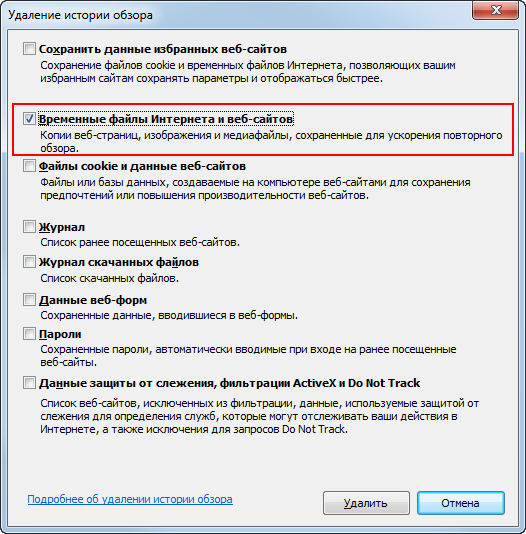
Válassza ki a "cookie-k" opciókat, majd a "Site Data", fájlok, Mentés Keshe
- megünnepeljük, hogy milyen időtartamú szükségtelen információt törölnek
- nyomja meg a gombot "Töröl"
Tisztító szakács szafariban
1. opció 1 (információ törlése iPhone eszközről)
- adjuk meg az opciót "Beállítások"
- megünnepeljük a stringet Szafari"
- aktiváljuk az opciót "Tisztítsa meg a történelmet és a webhelyekről szóló információkat"
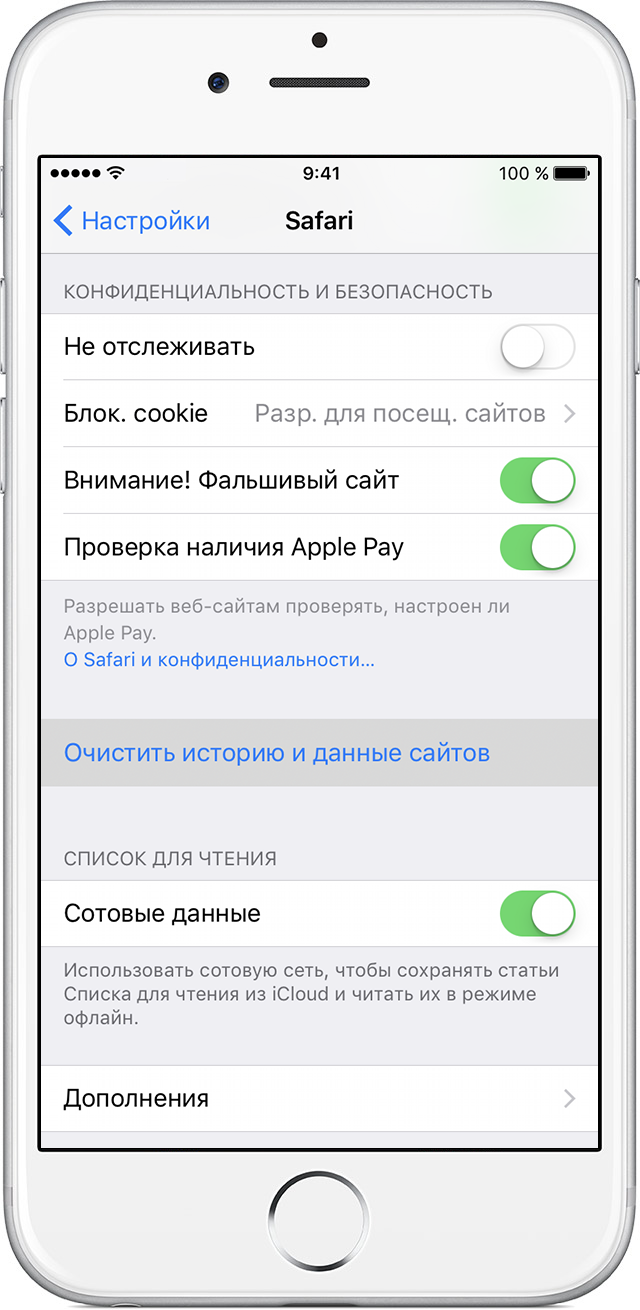
"Beállítások" opció, karakterlánc "Tiszta történelem és információ a webhelyekről"
- az információt eltávolítják a böngészőből Szafari
Az összes információs fájl törléséhez a 2. opciót megadjuk.
2. opció 2.
- indítsa el az opció beírását "Beállítások"
- aktiváljuk a karakterláncot "Szafari"
- megjegyezzük a funkciót "További"
- nyomja meg a gombot "Helyszíni adatok"
- kattintson a gombra "Minden adat törlése"
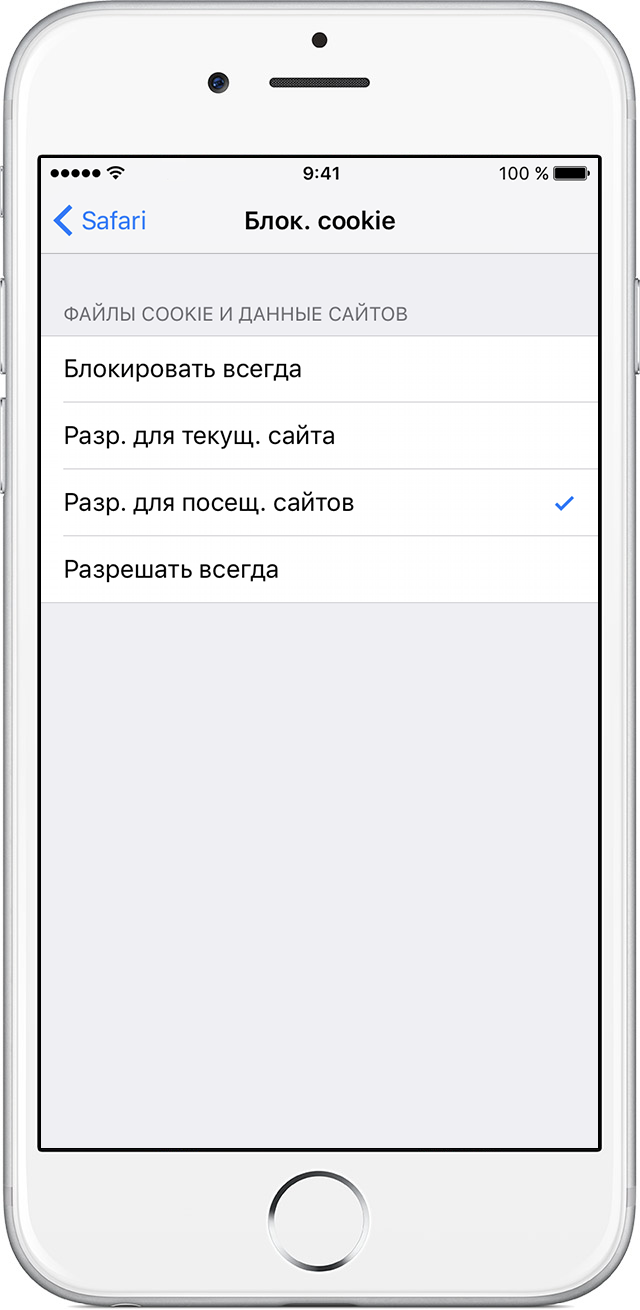
A cookie-k eltávolítása a 2. opcióhoz
3. opció 3 (szakácsblokkolás)
- a munka a bejárattal kezdődik " Beállítások ",ezután B. "Szafari"
- nyomja meg a gombot "A sütik blokkolása"
- A megnyilvánuló ablakban válassza ki a kívánt blokkoló opciót: Folyamatosan blokkolja az aktuális webhelyet, a meglátogatott webhelyekhez, hogy mindig blokkolja a blokkolást
- töltse ki a cookie-k blokkolását az opció kiválasztásával
Cookie-k tisztítása a Safari böngészőben iPhone, iPad
Az eszközökön Iphone és Ipad A böngésző legújabb verziója Szafari, Használt tartalomblokkolás.
Tartalomblokkozási séma:
- töltse le a blokkoló programot App Store alkalmazások
- adja meg a B. "Beállítások"
- válassza ki az opciót "Szafari"
- nyomja meg a gombot "Tartalomzár szabályok"
- tegye a szükséges kiterjesztéseket
A cookie-k eltávolítása egy böngészőben szafari a mákon
- keressen egy menüt «Szafari » A Te eszközöd

Menü "Safari"
- nyitott rész «Beállítások »
- Ünnepeljük az alfejezetet «Titoktartás »
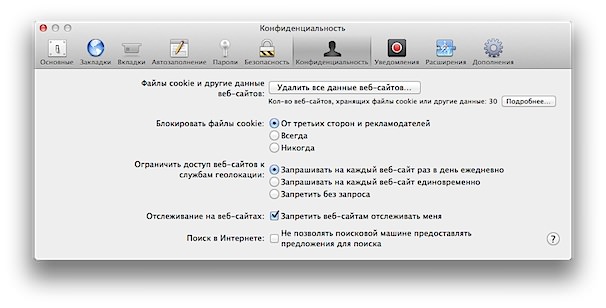
Megünnepeljük az alszakaszokat
- válasszon egy karakterláncot «Fájlok, cookie-k és weboldal információk »
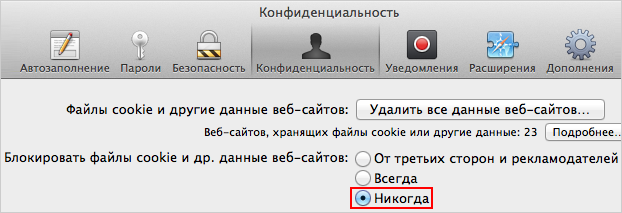
Nyissa meg a "Fájlok, cookie-k és webhelyinformációk" karakterláncot, válassza ki a "Mindig" jelölést
- megünnepeljük a sztringet "BAN BENmindig »
Megvizsgáltuk a nem kívánt információk eltávolításának lehetőségét a böngészőkben, a különböző modulok: Tablet, Számítógépes verzió Windows 7, laptop, telefon.
Reméljük, hogy az információ érdekes lesz az Ön számára, az eszközök munkafolyamata tökéletes sorrendben lesz!
